Eclipse怎么配置JDK Eclipse配置JDK详细教程
发布时间: 2017-05-05 09:05 来源:http://www.uqidong.com
Eclipse对java开发离不开jdk,但是有许多程序猿朋友们在初次或者长久不使用eclipse的情况下容易忘记怎么配置JDK才能正常的在Eclipse进行java开发时让jdk起到作用,不用担心小编为大家带来了一篇详细的eclipse配置JDK详细教程,一起来看看吧。

详细教程
-· 方法一 ·-
(window -> preference -> java -> install jres -> add -> standard vm -> 设置好相应的jre home)
1、点击eclipse菜单栏的window下拉菜单选中preference
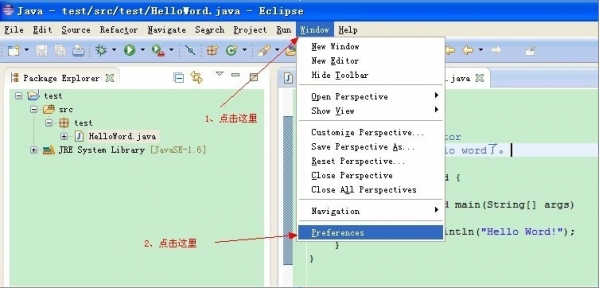
2、点击preference进入配置项管理对话框,展开Java,再选中Installed JREs,右边窗口就出现了jdk配置项了
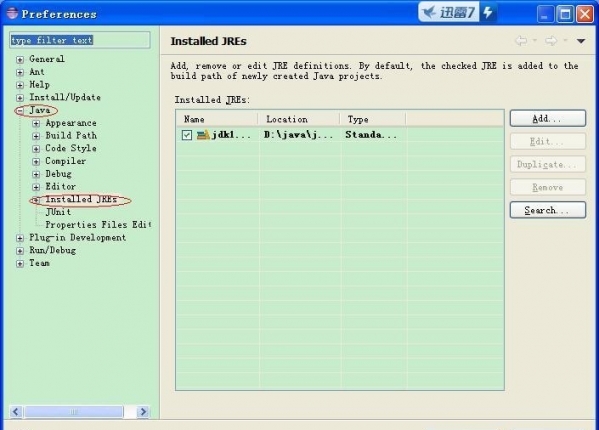
3、点击Add按钮,进入jdk选择对话框
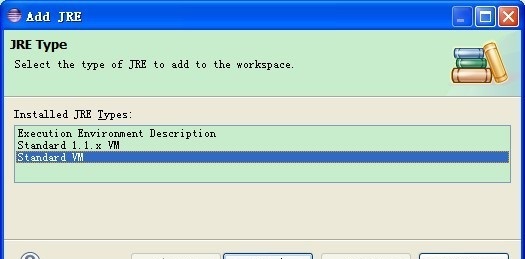
4、这里会要求选中一个jre版本添加到工作空间中,我们选择第三个Standard VM,点击“Next>”按钮,进入具体的jre选中页面。
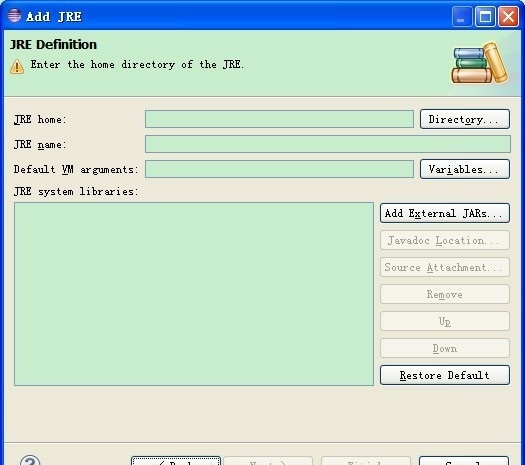
5、点击“directory”按钮,进入jdk所在文件夹选择对话框,找到你的jdk解压目录,选中,点“确定”即可
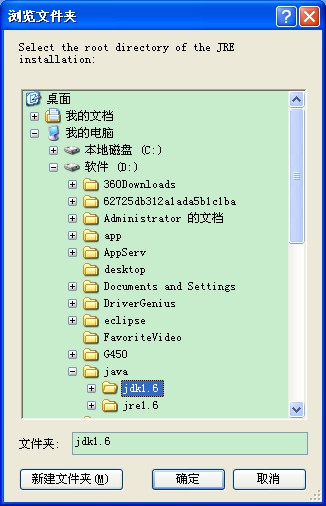
6、选中后,回到自动回到eclipse的jdk选中对话框,选中的jdk相关信息会填入对话框中,点击“finish”即可。下面我这里出现红叉,是因为我选中的jdk是eclipse已经绑定了的。无需重复绑定了。
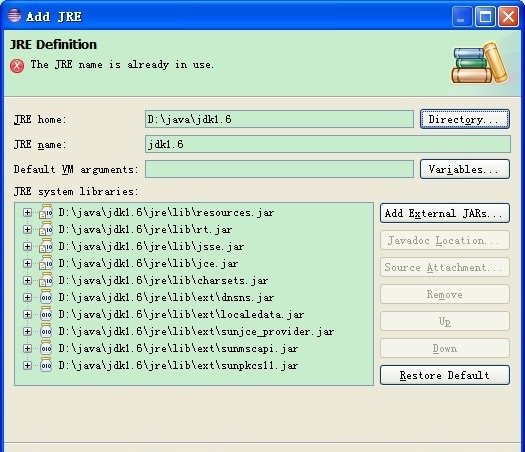
-· 方法二 ·-
①首先配置环境变量
- 1、JAVA_HOME:jdk的根目录(安装的目录)
- 2、CLASSPATH:保证程序运行时找打 ”.class'文件(lib)
- 3、PATH:JDK安装目录的 bin文件夹
②具体方法:右击我的电脑—>属性->高级系统属性->环境变量:
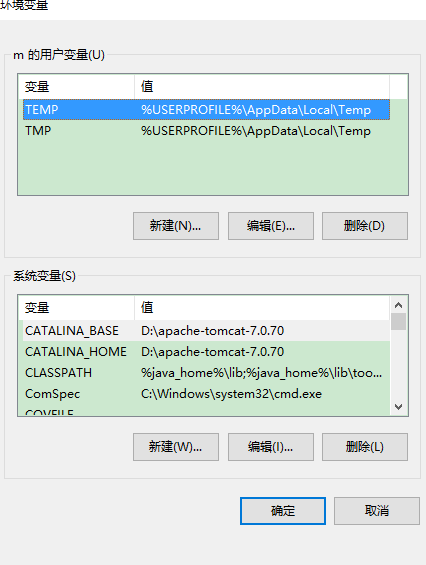
新建: 变量名:JAVA_HOME
③变量值:(你的实际安装目录)
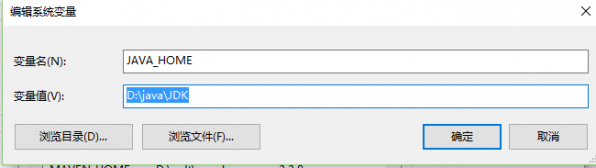
④新建: 变量名: CLASS_PATH
⑤变量值:%JAVA_HOME%lib;
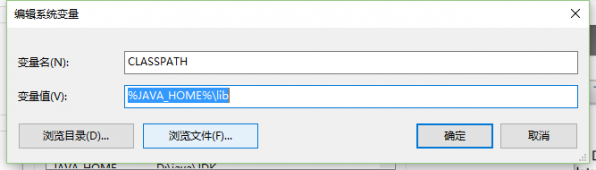
⑥找到path,末尾添加:';JAVA_HOMEin' (注意用 ; 分隔)
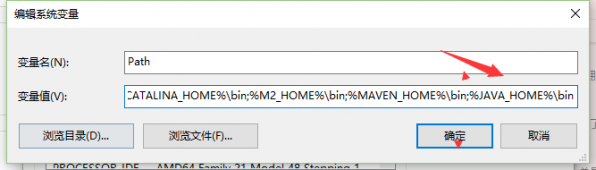
⑦检测是否安装成功(命令行中检测):
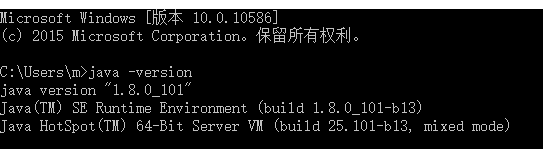
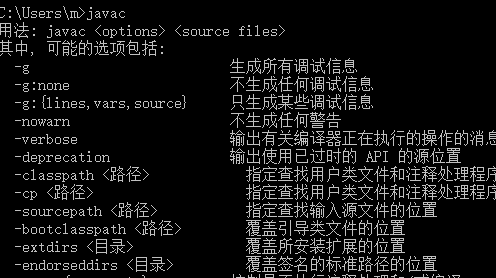
输入 java -version 如果能够显示版本号 说明安装成功
输入 javac 能够显示 以上信息 ,说明配置成功。
⑧eclipse 的安装:
eclipse 只要与JDK的位数相对应 ,解压后 就可以直接点击 图标就可启动。

最新软件信息

iSpeak频道管理员权限如何批量设置 iSpeak批量设置频道管理员权限方法介绍
2017.08-04
- iSpeak频道的聊天记录怎么看 查看Speak频道的聊天记录教程 08-04
- yy语音频道主播如何实名认证 yy语音频道主播实名认证详细步骤 08-04
- 爱思助手怎么卸载 爱思助手卸载教程 08-04
- 爱思助手dfu模式怎么进 爱思助手dfu模式使用教程 08-04











